- Författare Lauren Nevill [email protected].
- Public 2023-12-16 18:56.
- Senast ändrad 2025-01-23 15:24.
Banner är en av huvudtyperna av reklam på Internet, vilket är nödvändigt för att uppmärksamma din webbplats. De senaste versionerna av grafikredigeraren Photoshop låter dig skapa statiska eller animerade bilder.
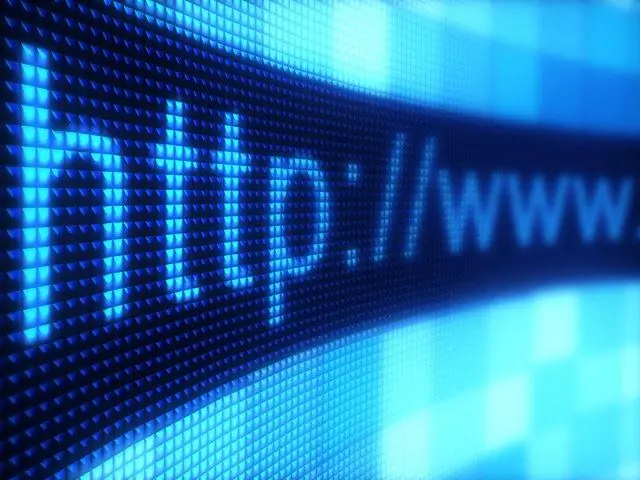
Instruktioner
Steg 1
Öppna Photoshop eller en liknande grafikredigerare. Välj "Text" i verktygsfältet, definiera sedan önskat teckensnitt och dess storlek och skriv slutligen önskad text, kom ihåg att välja lämplig bakgrund för det. Under processen att skapa en banner kan du dessutom ändra dess parametrar, om det behövs.
Steg 2
Öva på att skapa animerade banners. De väcker mer uppmärksamhet än statiska. För att skapa en animeringseffekt, välj "Fönster" i menyn och klicka på menyn "Animering" som visas. Nu kan du ändra varaktigheten för varje bildruta (till exempel 1-2 sekunder). Bestäm hur många ramar den animerade bannern kommer att ha, det optimala antalet är 8-10. Klicka på nästa ram för att börja ändra utseendet enligt önskemål.
Steg 3
Högerklicka på bannern och öppna snabbmenyn. Klicka på "Warp Text" -knappen och justera strukturen för textens animering. Du kan ange något av alternativen, till exempel Kompression eller Arch, och ändra lutningens intensitet i procent.
Steg 4
Gå vidare till att ställa in den tredje ramen och fortsätt att ställa in din animation. Om du bestämmer dig för att skapa en banner med åtta ramar måste du justera varje bild på olika sätt för att animationen ska få liv. Ändra linjernas tjocklek, graden av vikningen, storleken på texten - allt detta kommer att göra animationen mer intressant och unik. Efter avslutad redigering, tryck på knappen "Visa animering" för att se det slutliga resultatet av ditt arbete. Korrigera dem om du hittar några fel eller felaktigheter.
Steg 5
Börja ladda upp bannern till Internet och placera den på önskad webbplats. Spara det som GIF. Placera bannern på önskad plats på sidan och se om den ser tillräckligt bra ut på din webbplats.






